php小编柚子带您了解如何在电脑上关闭UEFI启动。UEFI是一种新型的引导方式,操作步骤略有不同。要关闭UEFI启动,需要进入BIOS设置界面,找到相关选项进行调整。通过简单的设置就能轻松实现关闭UEFI启动,让您的电脑按照传统引导方式启动。接下来,让我们一起来详细了解具体的操作步骤吧!
Windows 11的一个重要先决条件是安全启动,这是微软为用户提供安全体验而推荐的功能之一。因此,在决定是否关闭安全启动时,请根据个人需求和实际情况进行权衡。需要注意的是,安全启动对确保系统的安全性和稳定性至关重要,因此建议谨慎考虑您的选择。
 如何关闭安全启动?1、先进入UEFI BIOS
如何关闭安全启动?1、先进入UEFI BIOS安全启动(Secure Boot)设置位于UEFI BIOS菜单中,若想关闭安全启动,则需要先进入BIOS。下面将介绍两种可以进入UEFI BIOS的方法。
方法1:在PC开机过程中连续快速按下特定按键进入到BIOS界面。(由于计算机或主板品牌不同,可能是F2、F8、F10、F12、ESC或Del等按键)。如下图提示为【DEL】按键。该方法可能会因为一些情况而失败,比如连续点击BIOS快捷键的速度过慢,或者是点击快捷键的时机没有掌握好。如果您使用该方法一直失败,可以尝试下面的方法2。

方法2:从Windows 设置中进入UEFI BIOS
① 启动Windows电脑,点击【开始】菜单,选择【设置】以进入Windows设置页面,点击【更新和安全】。
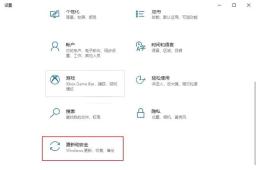
② 选择左侧【恢复】选项,在右边出现栏目中点击【高级启动】标签下的【立即重新启动】按钮。

接着,计算机将重新启动,进入“选择一个选项”界面。在这里,您需要选择【疑难解答】-【高级选项】-【UEFI固件设置】。接下来,计算机将再次重启并进入UEFI BIOS设置界面。
 2、禁用安全启动(Secure Boot)
2、禁用安全启动(Secure Boot)下面以MSI品牌为例介绍在UEFI BIOS禁用安全启动的步骤。
步骤1:进入到UEFI BIOS中以后,如果BIOS是处于Easy Mode(简单模式),可以按 【F7 】进入高级模式(Advanced Mode)。
步骤2:跳转到【SETTINGS】(设置)>【Advanced】(高级)>【Windows OS Configuration】(Windows操作系统配置),之后将【Secure Boot】设置为【Disabled】。
步骤3:保存设置并重启电脑。

如果您无法在PC上禁用安全启动,可能是因为您的PC没有禁用它的选项,这取决于PC制造商是否添加该功能。因此,如果您在设备上找不到该选项,建议联系制造商寻求帮助。
以上是电脑怎么关闭uefi启动的详细内容。更多信息请关注PHP中文网其他相关文章!
![原子心脏游戏还没有准备好加载此保存[已解决] -Minitool](https://img.php.cn/upload/article/001/242/473/174594541048769.jpg?x-oss-process=image/resize,p_40) 原子心脏游戏还没有准备好加载此保存[已解决] -MinitoolApr 30, 2025 am 12:50 AM
原子心脏游戏还没有准备好加载此保存[已解决] -MinitoolApr 30, 2025 am 12:50 AM由于某些原因,您可能会遇到“游戏还没有准备好加载此保存”错误。在这篇文章中,PHP.CN收集了问题的可能原因,并为您提供了5种故障排除方法。
 专家Windows X-Lite最佳11 24H2安装指南Apr 30, 2025 am 12:49 AM
专家Windows X-Lite最佳11 24H2安装指南Apr 30, 2025 am 12:49 AM如果您需要在较低的配置计算机上享受Windows 11 24H2,则可以下载Windows X-Lite最佳11 24H2 HOME或PRO。在这里,PHP.CN软件上的这篇文章旨在向您展示Windows X-Lite最佳11 24H2下载并安装。
 无支撑的PC意外接收Windows 11 22H2 -MinitoolApr 30, 2025 am 12:48 AM
无支撑的PC意外接收Windows 11 22H2 -MinitoolApr 30, 2025 am 12:48 AMMicrosoft意外将Windows 11 22H2释放到Release Preview Channel中的Windows Insiders。一些用户认为Microsoft改变了Windows 11的硬件和系统要求。但是,这只是Windows 11中的一个错误。您可以follo
 如何在Windows 11/10/8/7上使用屏幕上的键盘? - MinitoolApr 30, 2025 am 12:47 AM
如何在Windows 11/10/8/7上使用屏幕上的键盘? - MinitoolApr 30, 2025 am 12:47 AM屏幕键盘是一个虚拟键盘,可在Windows 11/10/8/7上使用。如果您不知道如何在Windows计算机上打开并使用它,则可以从php.cn软件中阅读此帖子以获取一些相关信息。
 privadovpn免费下载Windows,Mac,Android,iOS -MinitoolApr 30, 2025 am 12:46 AM
privadovpn免费下载Windows,Mac,Android,iOS -MinitoolApr 30, 2025 am 12:46 AMPrivadOVPN是用于Windows,MacOS,Android,iOS,Android TV等的免费VPN服务。使用此免费VPN,您可以在线访问任何内容而无需位置限制,并在浏览Internet时匿名保持匿名。检查如何下载和安装
 如何在iPhone/android/笔记本电脑上删除蓝牙设备? - MinitoolApr 30, 2025 am 12:44 AM
如何在iPhone/android/笔记本电脑上删除蓝牙设备? - MinitoolApr 30, 2025 am 12:44 AM无线蓝牙为人们带来了现代生活的许多便利。当您不想连接蓝牙设备时,您可以选择忘记它。但是,当您要重新建立连接时,如何重新连接并删除蓝牙呢?
 Netflix观看电影和电视节目的10个最佳VPN -MinitoolApr 30, 2025 am 12:43 AM
Netflix观看电影和电视节目的10个最佳VPN -MinitoolApr 30, 2025 am 12:43 AM要观看各种Netflix电影和电视节目,您可以使用VPN服务。这篇文章介绍了一些最佳的免费Netflix VPN供您参考。有关更多有用的计算机教程和工具,您可以访问php.cn软件官方网站。
 Discovery Plus错误400 - 它是什么以及如何修复? - MinitoolApr 30, 2025 am 12:42 AM
Discovery Plus错误400 - 它是什么以及如何修复? - MinitoolApr 30, 2025 am 12:42 AM当您在Discovery Plus上观看自己喜欢的电视节目和电影时,Discover Plus Plus错误400是一个通常的问题。 PHP.CN网站上的本文将介绍Discovery Plus 400和一些解决方案。


热AI工具

Undresser.AI Undress
人工智能驱动的应用程序,用于创建逼真的裸体照片

AI Clothes Remover
用于从照片中去除衣服的在线人工智能工具。

Undress AI Tool
免费脱衣服图片

Clothoff.io
AI脱衣机

Video Face Swap
使用我们完全免费的人工智能换脸工具轻松在任何视频中换脸!

热门文章

热工具

螳螂BT
Mantis是一个易于部署的基于Web的缺陷跟踪工具,用于帮助产品缺陷跟踪。它需要PHP、MySQL和一个Web服务器。请查看我们的演示和托管服务。

EditPlus 中文破解版
体积小,语法高亮,不支持代码提示功能

SublimeText3 英文版
推荐:为Win版本,支持代码提示!

SublimeText3 Linux新版
SublimeText3 Linux最新版

记事本++7.3.1
好用且免费的代码编辑器





